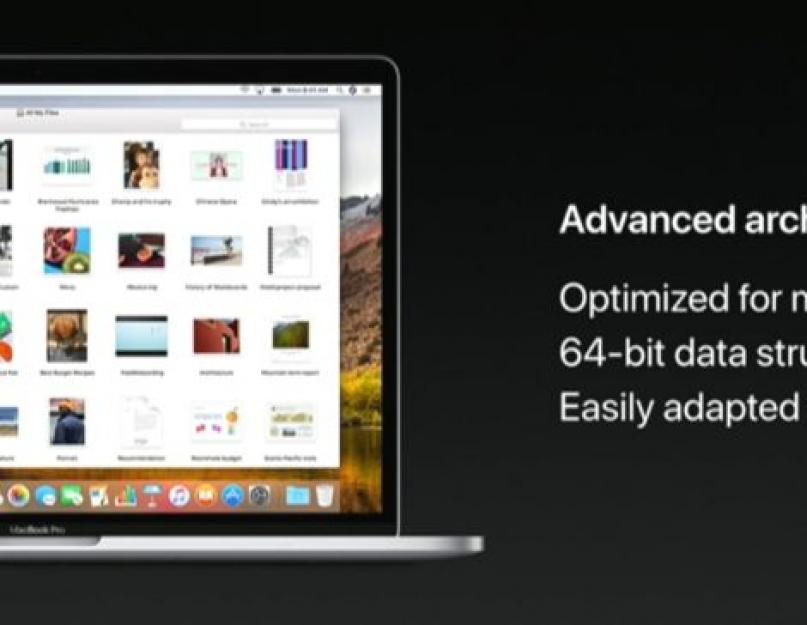Всё, что вам нужно знать о новейшей настольной ОС от Apple.
Может показаться, что WWDC 2017 только что закончилась, но до WWDC 2018 всего шесть недель. Таким образом, сегодня наиболее подходящее время для погружения в особенности, которые может предложить macOS High Sierra, особенно со слухами о новой macOS 10.14.
Вне всякого сомнения, macOS получила свою долю проблем, среди которых уязвимости паролей и другие проблемы безопасности, но в большинстве своем они были исправлены Apple, а опыт пользователей с High Sierra был в основном положительным. Даже некоторые проблемы, которые заставили нас приостановить работу с macOS High Sierra, были исправлены Apple на момент написания этой статьи. А с новой файловой системой и встроенными инструментами для редактирования фотографий Apple более чем компенсировала любые проблемы.
Тем не менее, macOS High Sierra также является жертвой проблемы, с которой столкнулась OS X Mountain Lion, поскольку обновление следует за Lion: система предлагает набор новых функций, но не предлагает визуальных изменений. Мы не узнаем до июня, что ждет Apple дальше, но мы видели множество сообщений о приложениях iOS, которые пробиваются на macOS.
В то же время, вот всё, что вам нужно знать о сегодняшней macOS High Sierra.
В погоню!
- Что это? Версия операционной системы Mac OS от 2017 года;
- Когда ждать? Доступна для установки сейчас!
- Сколько стоит? macOS High Sierra бесплатная для загрузки;
| MACOS 10.13: ДАТА ВЫХОДА
Apple показала macOS 10.13 High Sierra на конференции WWDC 2017, что неудивительно, учитывая традицию Apple анонсировать последние версии программного обеспечения Mac на ежегодной конференции разработчиков.
Тем не менее, только 12 сентября Apple сообщила, что полная версия High Sierra пойдет в релиз более чем через неделю, 25 сентября. Сначала была доступна версия для разработчиков операционной системы, в этой программе следовало зарегистрироваться, чтобы получить доступ к финальной версии, но, к счастью, этого больше не требуется, чтобы воспользоваться последними функциями macOS 10.13.
Однако, если вы заинтересованы в тестировании новых функций раньше остальных, Apple изменила версию бета, которая теперь использует 10.13.5. В пятой бета-версии операционной системы возвращаются сообщения iCloud, которые были закрыты в macOS 10.13.4 до её публичного релиза.
В то же время новая версия ОС теперь загружает все сообщения в облако и заменяет iBooks новым, пересмотренным приложением «Книги». Кроме того, на всех системах, которые раньше были доступны только с iMac Pro, появились обои с облачком.
Для всех остальных новейшей версией macOS в целом по-прежнему является macOS 10.13.4 High Sierra, пока мы ожидаем новой macOS 10.14.

| MACOS 10.13: ОСОБЕННОСТИ
Помимо пользователей Hackintosh’ей, остальные разумно беспокоились о проверках безопасности EFI, которые автоматически выполнялись каждую неделю, а затем Apple раскрыла ряд потрясающих новых возможностей с macOS 10.13 High Sierra.
К ним относятся улучшения Safari, который теперь перестанет отслеживать объявления и автоматически воспроизводить видео, а также появится расширенный поиск Spotlight Search в приложении Mail. Кроме того, когда вы составляете электронные письма, приложение позволяет разделить вид окна для наилучшей компоновки – и, чтобы улучшить ситуацию, он использует на 35% меньше места на диске.
Приложение «Фотографии» (Photos) было обновлено с macOS 10.13 High Sierra, наряду с улучшением инструмента для загрузки. Всё это сопровождается новым оформлением, улучшением распознавания лиц, благодаря искусственному интеллекту и улучшенной синхронизацией всех устройств Apple.

Инструменты редактирования получили свои улучшения, в свою очередь упрощающие, как никогда, повышение качества ваших фотографий, без нужды осваивать Photoshop и Camera RAW. И, конечно же, вы можете рассчитывать на то, что Instagram-фильтры становятся частью инструментов.
Одним из самых главных изменений, которые приходят с macOS High Sierra – становится файловая система. Прежде всего, это отключение HFS – который Apple использовала около 30 лет, теперь компания полагается на файловую систему Apple (APFS).
Каждый Mac, обновленный до macOS High Sierra, автоматически получает обновления файловой системы, за исключением быстрых флэш-накопителей и очень старых жестких дисков. Аналогично, все новые Mac переключаются в формат APFS.
Точнее, APFS – это 64-битная файловая система, которая поддерживает собственное шифрование и более быструю работу с метаданными. Всё это может показаться излишне технологичным, но в итоге это заставит ваш Mac работать гораздо быстрее, а также безопаснее и прозрачней в отношении характера ваших файлов и содержимого папок. К сожалению, это связано с подтверждением Apple о том, что 32-разрядные приложения прекратят поддержку в более поздних версиях macOS High Sierra.
Обновление также предложит компрессию видеоизображения HEVC или H.256 на Mac. Apple утверждает, что этот новый стандарт может сжимать видеофайлы на 40% сильнее, чем предыдущий стандарт H.264. Конечным результатом станут более быстрые потоки видео с более высоким разрешением – ах, 4К – и меньшие размеры видеофайлов локального хранения.

| MACOS 10.13: VR НАКОНЕЦ ВЫХОДИТ НА MAC
Одной из главных новостей в области macOS High Sierra становится то, что операционная система, наконец, официально поддерживает шлемы виртуальной реальности. А именно, HTC Vive и Steam VR будут работать с Mac, запускающими новую ОС этой осенью.
Однако для использования такого устройства вам понадобится хотя бы 5К iMac или MacBook Pro – или любой Mac, который сможет запускать новую ОС с помощью внешней видеокарты, подключаемой через Thunderbolt 3. Поддержка таких устройств является частью macOS High Sierra, но не станет активной функцией до весны 2018 года.
Хорошая новость заключается в том, что macOS High Sierra приходит с улучшением графического API, который компенсирует скудную поддержку GPU. Metal стал шагом вперед для аппаратного ускорения 3D-графики, но Metal 2 обещает сокращение нагрузки на процессор, а также правильное машинное обучение и лучшее профилирование / отладку Xcode в macOS High Sierra.
Возможно, куда более важным является тот факт, что MoltenVK недавно был доставлен на Mac компанией Khronos Group. Внедрение API-интерфейса Vulkan с открытым исходным кодом, как говорят, повышает скорость кадров до 50% в Dota 2. Поскольку это также кросс-платформенное решение, поддерживаемое Windows и Linux, а также устройствами Apple – MoltenVK, скорее всего, гораздо шире примется у разработчиков.
The fourteenth major installation of the macOS, High Sierra was initially released for public on September 27, 2017. This latest operating system by Apple certainly has tons of new-age features, making Mac a futuristic device. If you have already upgraded your Mac to High Sierra, then you must already be aware of these benefits. Though, there are times when users face an unexpected loss of their data files on Mac. Under these circumstances, you can use a data recovery tool to retrieve your lost and deleted content. We will help you do the same in this post.
The New macOS 10.13 High Sierra
The latest macOS 10.13 High Sierra was announced in June 2017. Though, it was made available for the public in September. Even though High Sierra is known for tons of features, it is majorly appreciated for the new Apple File System (APFS), which replaced the existing file system HFS/HFS+ on Mac.
It also has plenty of new-age features. For instance, with the inclusion of machine learning and virtual reality, it has made Apple devices ready for the future. The new operating system also has a better encryption technique, smoother browsing experience, faster processing, seamless integration with other apps, and so much more. If your Mac is compatible with High Sierra, then you should definitely do the upgrade. Simply visit High Sierra’s page right and upgrade your Mac.
How to Recover Mac data under macOS High Sierra (macOS 10.13)
If your data has been lost or deleted on macOS 10.13 High Sierra, then don’t worry. You can easily get it back by taking the assistance of a reliable tool like . Secure, reliable, and extremely efficient – it is a complete data recovery application that will help you restore almost every major data file from your system. Compatible with all the major macOS versions, it functions seamlessly with the High Sierra update as well.
Users can simply follow its easy click-through process and system without having any prior technical knowledge. The tool performs two different kinds of scans – quick and deep. Therefore, you can just go with the one that meets your requirement. It is one of the first Mac data recovery tools for Mac and is already used by millions of users. The tool can hele you recover deleted files without causing any harm to your system.

As you can see, we can easily recover various kinds of content on macOS High Sierra using tool. Easy to use, it is known to yield positive results in less time. An essential data recovery application, it will certainly come handy to you on numerous occasions and let you restore your lost and deleted content in no time. Feel free to give it a try and share your experience with us in the comments below.
Note: Recover Lost Mac Data under Mac OS X 10.13 (High Sierra)
Due to macOS High Sierra (macOS 10.13) requirement, Mac users are not allowed an access to the built-in system drive from any apps. Therefore, if you need to restore lost data from the system disk under macOS 10.13, please "disable System Integrity Protection" first.
Как и предполагалось, на ежегодной конференции WWDC компания Apple анонсировала новое поколение своей десктопной операционной системы. Прежде чем перейти к рассказу о новшествах, проводивший презентацию Крейг Федериги, объявил о переименовании OS X, выбивавшейся своим названием из текущей линейки ОС Apple, в macOS. Новая версия получила индекс 10.12 и обозначение Sierra.
Вышедшее в прошлом году обновление El Capitan оказалось весьма скромным в плане числа новшеств, поэтому от следующей версии теперь уже macOS ждали более значительных изменений. Однако, первый же взгляд на рабочий стол Sierra позволяет понять, что как минимум от каких-то фундаментальных правок пользовательского интерфейса в Купертино пока решили воздержаться.
Безусловно, главное нововведение Sierra – голосовой ассистент Siri, который наконец-то перебрался на десктопную платформу Apple. «Яблочная» компания сама начала моду на голосовые ассистенты, впервые представив Siri ещё в 2011. Однако с десктопами Apple явно отстала от конкурентов: та же Microsoft встроила Cortana в свою актуальную летом прошлого года, а Google давала попробовать Now в браузере Chrome ещё раньше.

Список команд Siri в macOS Sierra весьма разнообразен. С помощью этого помощника можно искать любую информацию в сети или конкретные файлы по заданным свойствам на собственном устройстве. Доступен набор и отправка сообщений. Siri также можно просить включать музыку, заносить отметки в календарь, ставить будильник, проверять правильность написания слов и так далее. Ассистент тесно интегрирован с центром уведомлений.
На презентации Федериги просил Siri найти нужные для его документа изображения. Найденный результат отобразился в специальном интерфейсе, откуда простым перетаскиванием был добавлен в файл, над которым шла работа.

Если говорить о встроенных приложениях, то наибольшее число изменений было реализовано в Сообщения и Фото. Последнее обзавелось разделом «воспоминаниям», улучшенным взаимодействием с картами, распределением фотографий отдельных людей по альбомам, а также особым поиском, сканирующим содержимое фотографий. К примеру, по запросу «машина» программа выдаст все ваши снимки, на которых так или иначе в кадр попадали автомобили.
Среди нововведений в интерфейсе Sierra Apple на своей презентации выделила лишь два ключевых пункта. Первым из них являются вкладки, которые теперь доступны не только в Safari и проводнике Finder, но и вообще в любой программе, где они могут пригодиться. Например, в Pages, Numbers, Keynote или в приложении Карты. Занимательно, что вкладки смогут отображаться и в программах от сторонних разработчиков.

Второе изменение касается новой функции «картинка в картинке», уже хорошо известной пользователям iOS. В macOS Sierra данная опция доступна для любого видео в браузере Safari или iTunes. Откреплённое в отдельное окно видео можно переносить куда угодно, а также произвольно менять его размеры. Юзеры Windows, к слову, с недавнего времени могут оценить очень похожий инструмент благодаря , начиная с версии 37.
Если у пользователя остаётся совсем немного свободного места на диске, то операционная система теперь может самостоятельно определить все наиболее старые файлы, которые вы не открывали очень давно и отправить их в облачное хранилище, высвободив место на основном накопителе.

Кроме того, новая macOS получила расширенный функционал по удалению из системы файлов, которые и вовсе не потребуются пользователю:

В своей презентации Apple привела в пример диск, на котором из 250 имеющихся только около 20 ГБ оставались свободными. Благодаря перемещению на iCloud старых и удалению ненужных файлов высвободить удалось ещё 130 ГБ.
Насколько настраиваема и настраиваема ли вообще данная фича Apple в своей презентации, увы, не показала. Однако уже скоро оценить всё можно будет своими глазами.
Особенно много времени компания уделила различным механизмам взаимодействиями между своими системами. Оно и не удивительно, ведь, например, тех же i-девайсов в мире уже гораздо больше, чем mac.
Из конкретики в этом направлении отметим расширенную синхронизацию, которая теперь захватывает и файлы на десктопе, синхронизируя их как с mac-устройствами, так и с гаджетами под управлением iOS.

Другим новшеством стала интегрированная в Safari система Apple Pay, где для подтверждения покупки в интернет-магазине достаточно будет всего лишь нажать на Touch ID в iPhone. Это нажатие тут же будет синхронизировано, тем самым подтвердив покупку, избавляя вас от ввода данных своей карты и всевозможных подтверждающих кодов.
Ещё одна любопытная особенность – возможность мгновенно войти или разблокировать свой Mac без ввода пароля, если у вас на руке надеты часы Apple Watch.

Наконец, пожалуй, самое значимое новшество из области взаимодействия между различными девайсами – это общий буфер обмена. К примеру, в mac теперь можно перенести любой текст, графику или видео, просто скопировав их в iPhone или iPad и вставив через обычное контекстное меню в текущем приложении в macOS. Для этого не потребуется никаких дополнительных шагов.
Именно эти основные новшества в macOS 10.12 Sierra Apple показа во время презентации на WWDC. Разумеется, перечисленное выше – лишь вершина айсберга и гораздо больше дополнительных подробностей появятся по мере приближения системы к релизу. Открытое бета-тестирование новой ОС начнётся в июле. Дата выхода финальной сборки macOS Sierra назначена на осень.
WWDC 2016
Если же говорить о самой конференции во время которой была анонсирована macOS 10.12, то, как и предполагалась, она прошла без всяких аппаратных анонсов. Новые Macbook Air и Pro, а также прочие mac’и Apple, очевидно, покажет позже этим летом или вовсе осенью, вместе с традиционным осенним обновлением iPhone и iPad. Примерно на это же время назначена премьера второго поколения умных часов iWatch.
В свою очередь, WWDC 2016 была посвящена исключительно программным продуктами Apple и, в частности, четырём операционным системам корпорации для различных типов устройств. Помимо macOS Sierra больше всего внимания компания, разумеется, уделила iOS.
Полная версия видео Apple WWDC 2016
Юбилейная iOS 10 принесла множество новшеств. Это новый экран блокировки, расширенный функционал меню, раскрываемых с помощью 3D Touch, обновлённый центр управления, удаление предустановленных приложений Apple, мужской голос (для русской версии) и новые функции для Siri, интеллектуальный поиск по объектам на фото.
Safari получил возможность закрывать все табы разом и режим параллельного просмотра на iPad. В набор сообщений интегрирована функция контекстно-зависимых ответов. Огромное обновление получило приложение Сообщения. Также были обновлены практически все компоненты и программы системы. Добавлен единый центр управления объектами умного дома. Ещё часть новых функций грядущей новой iOS можно разглядеть на этом слайде:

Кроме того, на WWDC показали новое поколение tvOS и watchOS 3 для умных часов. Новая tvOS приносит расширенный набор команд Siri, функцию разовой аутентификации (больше не придётся часто вводить учётные данные), настройку цветовой схемы оформления экрана и ряд других фич.
В свою очередь, третье поколение ОС для умных часов Apple разительно ускоряет запуск приложений за счёт нового фонового режима, добавлен новый интерфейс для удобного переключения между программами, а также интерфейс для быстрого доступа к основным настройкам.
Здорово обновлён функционал набора сообщений и приложений, связанных со здоровьем. Расширен перечень доступных циферблатов. Добавлена функции «SOS», управление девайсами умного дома, подтверждения покупок через Apple Pay и упоминавшаяся выше разблокировка устройств под управлением macOS Sierra.
Работа над всеми перечисленными системами завершится осенью.
Мы сразу же отправились на поиски нововведений системы. Нам удалось найти 36 изменений и новых функций. Обращали внимание на все: от косметики до кардинальных новшеств.
Ну что, поехали! macOS Sierra и все нововведения системы.
1. Siri
Первое, с чем сталкивается пользователь после установки macOS Sierra - предложение с включением голосового ассистента Siri. Да, теперь он есть не только на iOS-устройствах, но и на Mac.
Все, что вам нужно - согласиться с использованием Siri. Вызвать ассистент можно с помощью комбинации клавиш Option + Пробел (по умолчанию).
2. Совместное редактирование заметок

Этого пользователи ждали очень давно и с выходом новой ОС редактировать заметки можно совместно. Достаточно добавить нового пользователя, указав его электронный адрес почты, либо выслав приглашение.
Где найти: В приложении Заметки обратите внимание на новую пиктограмму на панели инструментов.
3. Управление местом на диске

Сторонние клинеры и чистильщики системы - хороший вариант для разгрузки системного диска, но Apple наконец выпустила собственное, вшитое в систему, решение. Теперь все файлы как на ладони.
Где найти: Откройте системное меню (логотип яблока в верхнем левом углу) -> Настройки, перейдите на вкладку Хранилище и выберите пункт Управлять .
4. Новые обои

Классическое изменение без которого не обходится ни один программный релиз Apple. В этот раз завезли всего двое новых обоев.
Где найти: Откройте Настройки -> Рабочий стол и заставка . Обои Сьерра-Невада и Сьерра-Невада 2 в вашем распоряжении.
5. Пункт Диктовка

Пункт Диктовка , который позволяет вводить текст с помощью голоса, Apple решила переместить из меню настроек немного глубже.
Где найти: Откройте Настройки -> Клавиатура и перейдите на вкладку Диктовка .
6. Перемещение иконки загрузочного тома

Загрузочный том (позволяет выставить приоритет загрузки ОС на Mac) в меню Настроек переместили на новую позицию.
7. iCloud: оптимизация хранилища

Одним из ключевых нововведений macOS Sierra стала плотная интеграция облачного хранилища iCloud с системой. Сэкономить пространство на диске можно при помощи выгрузки файлов в облако. В новой ОС для этого предусмотрен дополнительный пункт.
Где найти: Откройте Настройки -> iCloud и, при необходимости, установите галочку напротив пункта Папки «Рабочий стол» и «Документы» .
Осторожно! Во время включения данной функции между серверами Apple и вашим Mac идет активный обмен данных. Если вы работаете с мобильного интернета, есть риск просадить весь трафик.
8. Перемещение App Store

Незначительное и чисто косметическое изменение: пункт меню App Store в меню Настроек переместили на новую позицию.
9. Настройки Siri

Выход полноценной версии голосового ассистента Siri для Mac не мог обойтись без сопутствующего меню настроек. С его помощью вы можете выбрать новый голос ассистента (женский/мужской), назначить горячие клавиши для вызова ассистента, настроить источник звука.
Где найти: Откройте Настройки -> Siri .
Интересный момент: После включения голосового ассистента вас ждет отвратительный роботизированный голос. Женский или мужской - не имеет значения. Наберитесь терпения и забудьте об ассистенте на несколько часов (не выключайте Mac). Через время запустите ассистент повторно и вы удивитесь качественно новому голосу Siri.
10. Новая цветовая схема Центра уведомления

Вместо черной цветовой схемы Apple решила окрасить Центр уведомлений в светлый свет. Смотрится непривычно, но глаза не режет.
Где найти: Проведите двумя пальцами по трекпаду справа налево (начинайте движение с корпуса ноутбука), либо тапните по соответствующему пункту в верхнем правом углу.
11. Новый стиль уведомлений

Каждое уведомление теперь выглядит в стиле с iOS 10. Крупные прорисованные диалоги вместо мелких строчек, использующихся в прошлых версиях OS X.
Где найти: Откройте Центр Уведомлений .
12. Safari: Apple Pay

В macOS Sierra появилась возможность оплачивать покупки в интернете при помощи сервиса Apple Pay. Это удобно, быстро и не требует постоянных мучений со вводом номеров кредитных и банковских карт.
Где найти: Если у вас настроен Apple Pay, откройте браузер Safari. Перейдите в Настройки -> Конфиденциальность и установите галочку напротив пункта Веб-сайты могут проверять, доступен ли Apple Pay .
13. Safari: масштабирование страниц

В браузере Safari появился новый пункт, который позволяет установить масштаб веб-страниц. При этом распространяется масштабирование сразу на все сайты.
Где найти: Откройте браузер Safari. Перейдите в Настройки -> Дополнения и установите желаемое значение напротив пункта Масштаб страницы .
14. Новый iTunes

Обновленный плеер iTunes Apple представила еще на прошлой неделе. Полный редизайн Apple Music пошел приложению на пользу: крупные иконки, большой шрифт. С подробным списком изменений новой версии iTunes можете ознакомится .
15. Карты: вкладки

В приложении карты появился режим вкладок. Теперь вы можете прокладывать сразу несколько маршрутов, не сбивая пункты отправления/прибытия. Практично и удобно.
Где найти: Откройте приложение Карты . Перейдите в Файл -> Новая вкладка .
16. Карты: переключатель режимов

Интерфейс приложения Карты остался без кардинальных изменений, но все же Apple внесла незначительные коррективы. Режим отображения карт из кнопочного заменили на выпадающий список.
17. Дополнительное меню в Контактах

Apple продолжает выдерживать свою стационарную операционную систему в стиле iOS, совершенствуя единую экосистему. В приложении Контакты появилась обновленная строка меню: Сообщение, Позвонить, Видео, Почта.
Где найти: Откройте любой контакт из одноименного приложения.
18. Календарь стал «умнее»

Среди нововведений, которые получило штатное приложение Календарь : возможность отображения событий, которые найдены в сторонних приложениях, а также использование карт для определения мест проведения предстоящих мероприятий.
Где найти: Действует система автоматического поиска внутри системы. Найденные события автоматически отображаются в Календаре.
19. Воспоминания в приложении Фото

Функция, которой так гордится Apple. Благодаря Воспоминаниям , ставшими единым целым с приложением Фото , вы можете быстро создать интерактивный фильм-подборку, в который войдут фотографии и видео, приуроченные к какому-либо событию. Музыка и надписи генерируются автоматически. Пользователю необходимо лишь внести косметические коррективы.
Где найти: Новая вкладка Воспоминания в приложении Фото .
20. Иконка редактирования фото

Косметическое изменение: вместо кнопки Редактирование Apple удосужилась нарисовать полноценную иконку. После нажатия вы будете перенаправлены в привычное меню редактирования изображения.
Где найти: Откройте любую фотографию в приложении Фото и обратите внимание на указанную на скриншоте клавишу.
21. Умный поиск фото

Поиск фотографий в приложении Фото стал еще умнее. Найти соответствия любой фотографии можно при помощи одного щелчка по клавише Подробнее . При подборе похожих картинок учитывается геопозиция, дата и время съемки, цветовая гамма.
22. Новые миниатюры фото

Миниатюры фотографий переехали из бокового меню вниз. Снова намек на целостность с мобильной операционной системой iOS.
Где найти: Тапните по соответствующей пиктограмме в режиме просмотра фотографий.
23. Синхронизация Фото с календарем

В приложении Фото появилась функция включения праздничных событий и их привязка к функции Воспоминания .
Где найти: Откройте приложение Фото . Перейдите в Фото -> Настройки включите галочку напротив пункта Воспоминания: Показывать праздничные события .
24. Новые смайлы

Вместо традиции добавлять новые смайлы, Apple решила перерисовать старые. Выглядят новые Эмодзи объемнее. Может быть мы скоро вновь вернемся к скевоморфизму?
Где искать: Например, в iMessage.
25. Ссылки в iMessage

На iOS именно приложение Сообщение стало чуть ли не гвоздем всего обновления. Для macOS Sierra Apple тоже добавила несколько приятных сюрпризов. Отправленные в iMessage ссылки и музыка отображаются в виде интерактивного превью.
26. Новые пункты в Настройках Finder

В связи с внедрением функции Оптимизации хранилища за счет экспорта файлов в облачное хранилище iCloud, в настройках штатного файлового менеджера Finder появилось сразу несколько пунктов.
Где найти: Finder -> Настройки .
27. Папки Вверху

Эта функция включается в тех же настройках штатного файлового менеджера Finder и является одной из самых долгожданных среди пользователей компьютеров Mac. При выборе сортировки файлов По имени и включенной функции Сортировки папок , все папки будут отображаться приоритетно.
Где найти:
Откройте Finder. Перейдите в Finder -> Настройки
. Включите галочку напротив пункта При сортировке по имени отображать папки сверху
(см. пункт 26).
Обратите внимание
: данная функция не работает при отображении файлов в виде Списка
.
28. Быстрый доступ к источникам воспроизведения

Быстрое переключение аудиовыходов - еще одна полезная фича новой системы. Теперь не нужно переходить в настройки и искать нужный источник воспроизведения.
Где искать: Просто тапните по значку динамика в Меню баре (включить пиктограмму динамика можно, открыв Настройки -> Звук и выставив галочку напротив пункта Показывать громкость в строке меню ).
29. Перемещение иконок в Меню Баре
Перемещать иконки Меню бара можно было и раньше, но исключительно для штатных приложений. Теперь же можно менять местами и иконки, которые идут в комплекте с приложениями сторонних разработчиков.
Как переместить: Зажмите клавишу CMD на клавиатуре и начните перемещать иконки, зажав клавишу мыши.
30. Вкладки для новых окон

Одна из неочевидных, но невероятно полезных функций, которая появилась в новой системе. Открытие документов во вкладках удобно в офисных приложениях, вроде: Pages, Numbers, Keynote. Создавая новый документ вы можете избавиться от докучающих окон, а организовать рабочее пространство подобно вкладкам в браузере.
Где искать: Откройте Настройки -> Dock и выберите вариант Открытия документах во вкладках . Предусмотрена работа как исключительно в полноэкранном режиме, так и в оконном.
31. Добавление точки двойным пробелом

Функция, которая уже несколько лет есть в мобильной операционной системе iOS. Теперь достаточно нажать два раза пробел, как в конце слова или фразы будет автоматически поставлена точка.
Еще одно дополнение - автоматическая установка заглавной буквы после точки.
Где найти: Откройте Настройки -> Клавиатура и включите соответствующий галочку.
32. Картинка в картинке

Впервые функция картинка-в-картинке появилось на iPad. Теперь ей обзавелся и браузер Safari. При воспроизведении видео достаточно нажать всего одну клавишу, после чего видео будет отображаться поверх любых открытых окон.
Где найти: Например, на сайте Apple. Работает ограниченно и находится в стадии бета-тестирования.
33. Управление мышью с помощью головы и глаз

Для людей с ограниченными возможностями Apple интегрировала функцию управления мышь при помощи движения головы или глаз Dwell Control.
Где найти: Откройте Настройки -> Универсальный доступ . Прокрутите боковой список в самый низ до пункта Dwell Control .
34. Автоблокировка с помощью Apple Watch

Если вы являетесь счастливым обладателем смарт-часов Apple Watch, то после установки macOS Sierra для разблокировки Mac вам достаточно будете поднести носимый аксессуар к экрану компьютера. Срабатывает моментально.
35. Файловая система APFS

В macOS Sierra Apple решила использовать собственную файловую систему APFS. У нее есть немало преимуществ:
- Единая система для всех продуктов (включая iPhone, Apple Watch, Apple TV)
- Максимально оптимизирована конкретно под устройства компании
Имеет более высокую степень защиты
Системе предвещают успех и значительное повышение быстродействия устройств Apple, обновившихся до ОС на базе APFS.
36. Универсальный буфер обмена

Выпустив macOS Sierra Apple автоматически сделала бесполезными десятки приложений в магазине Mac App Store. Речь идет об универсальных буферах обмена. В качестве дополнения к Continuity компания интегрировала Универсальный буфер обмена .
Скопировали текст на Mac - вставьте его на iOS. И наоборот.
Где найти: Искать нигде не нужно. Просто убедитесь, что ваш Mac и iOS-устройства работают под одной учетной записью iCloud.
Это практически все изменения, которые нам удалось обнаружить в macOS Sierra.
Нашли что-то новое? Как вам вообще новая система? Делитесь в комментариях.5.00 из 5, оценили: 1 )

macOS High Sierra - новая версия операционной системы для компьютеров Mac, представленная на WWDC 2017. Несмотря на созвучное название с предыдущим обновлением, macOS Sierra, High Sierra - это действительно масштабный апдейт, который приносит с собой множество технических улучшений, новых функций и изменений в интерфейсе. Полный список нововведений, реализованных в macOS High Sierra, собрали в этом обзоре.
Apple File System
Запуская macOS Sierra в прошлом году, Apple объявила о планах перевести свою настольную операционную систему на новую файловую систему Apple File System (APFS). В macOS High Sierra этот переход был завершен.
APFS - это 64-битная файловая система, которая оптимизирована как для современных флеш-накопителей, так и для будущих технологий хранения. APFS является максимально безопасной файловой системой, предлагая защиту от сбоев, упрощенное создание резервных копий «на ходу» и встроенное шифрование.
APFS не только безопасная, но и очень быстрая по сравнению с предыдущей файловой системой HFS+. Все операции с файлами начиная от копирования папок, завершая определением размеров папок выполняются мгновенно. Значительный прирост скорости точно заметят все пользователи компьютеров Mac.
HEVC
Улучшения «под капотом» macOS High Sierra не заканчиваются на введении новой файловой системы. Обновление получило поддержку высокоэффективного кодирования видеоизображений - HEVC или H.265. Этот формат видеосжатия применяет более эффективные алгоритмы по сравнению с H.264. Размер видеороликов в новом формате на 40% меньше, чем в старом, что позволяет сэкономить ценное пространство в памяти на вашем Mac. При этом качество видео в результате работы нового формата кодирования остается на прежнем уровне.

Программное кодирование HEVC доступно на всех моделях Mac с поддержкой macOS High Sierra. Аппаратное же кодирование HEVC имеется только на новейших моделях - 27-дюймовом iMac 2015 года, MacBook 2016 года и более новых, а также MacBook Pro 2016 года и более новых.
Metal 2
В macOS High Sierra есть и еще одно улучшение в техническом плане, не менее впечатляющее, чем два предыдущих. В новой операционной системе для Mac представлен графический движок Metal 2, ускоряющий обработку графики. Metal 2 упростит разработчикам отладку и развертывание Metal-приложений, даст им возможность использовать библиотеку обработки изображений и машинного обучения Metal Performance Shaders, а также добавит поддержку виртуальной реальности и внешних видеокарт.

Появление в macOS High Sierra технологии Metal 2 заметят и обычные пользователи. Так как движок используется в самой операционной системе, многие сложные анимации в ней будут воспроизводиться гораздо более плавно.
Фото
Среди стандартных приложений в macOS High Sierra больше всего изменений получило приложение «Фото». В нем появилась улучшенная система распознавания лиц, новые возможности по редактированию фото, новые категории «Воспоминаний», добавлены эффекты Live Photo, опция правки «живых» снимков и многое другое.
Серьезные изменения в приложении «Фото» в macOS High Sierra заметны при первом же запуске. Теперь в «Фото» имеется расширенная боковая панель, позволяющая наиболее быстрым образом отфильтровать изображения из вашей медиатеки по ключевым словам, типу медиа, дате и прочим параметрам. Это значительно упрощает поиск конкретных снимков или видео.

Также в «Фото» появился расширенный список импортированных объектов, который показывает все ранее импортированные в медиатеку медиафайлы в хронологическом порядке. Отметить стоит и обновленный счетчик выбранных изображений или видеороликов.
Функция распознавания лиц в macOS High Sierra, ровно как и в , была серьезно улучшена с использованием передовых сверхточных нейронных сетей. Приложение «Фото» стало гораздо лучше определять лица людей на снимках и добавлять такие фотографии в альбом «Люди». Этот альбом с приходом macOS High Sierra синхронизируется со всеми устройствами, работающими под управлением новейших операционных систем Apple.

В приложение «Фото» добавлены два новых профессиональных инструмента для редактирования фотографий. Речь идет о возможностях редактировать кривые для тонкой настройки цвета и контраста и выбирать определяющий цвет на снимке. Кроме этого, Apple добавила в приложение «Фото» ряд новых фильтров.

В macOS High Sierra реализована расширенная интеграция с ведущими приложениями для редактирования фотографий, такими как Photoshop и Pixelmator. Так, когда вы выполняете редактирование снимка в стороннем приложении, переработанная вами версия фотографии автоматически сохраняется в библиотеке «Фото». Также поддержку «Фото» получили и многие другие приложения из Mac App Store, направленные на работу со снимками и видеороликами.

В разделе «Воспоминания» в приложении «Фото» появилась поддержка более десяти новых категорий, таких как «домашние животные», «дети», «мероприятия на свежем воздухе», «свадьбы», «дни рождения», «концерты» и прочие. Это означает, что «Фото» будет создавать больше оригинальных коллекций с воспоминаниями, основанных на различных событиях.
Наконец, в macOS High Sierra добавлены инструменты для редактирования «живых» фото. В обновленном приложении «Фото» можно обрезать лишний кадры Live Photo, убрать звук, выбрать миниатюру для снимка и добавить зацикливание, эффект длительной экспозиции и эффект маятника.
Safari
Во время презентации macOS High Sierra, руководители Apple заявили, что обновленный браузер Safari является самым быстрым в мире, превосходя Google Chrome, Opera и прочие браузеры по всем тестам. Независимые тестирования, в том числе и наши, действительно это подтверждают. Safari значительно опередил конкурентов во всех бенчмарках. В одном из самых популярных бенчмарках JetStream Safari 11 набрал 203 балла, в то время как Google Chrome 59 лишь 137.
Safari 11 невероятно быстрый и по «живым» ощущениям. Браузер открывает страницы за доли секунды, причем даже если речь идет о тяжелых ресурсах. Например, наши объемные материалы об и с большим количеством изображений, улучшенный Safari загружает меньше, чем за секунду. Ни один другой браузер ничего подобного не демонстрирует. Другими словами, инженерам Apple удалось сделать с Safari нечто революционное.

Помимо технических улучшений в Safari в macOS High Sierra появилось несколько новых опций. В браузер была добавлена функция блокировки автоматически воспроизводимых роликов на веб-сайтах. После активации опции все подобные ролики не будут запускаться до тех пор, пока вы не нажмете на кнопку воспроизведения. При этом, если вы не хотите, чтобы на определенном сайте выполнялась блокировка автоматического воспроизведения, то ресурс можно добавить в белый список.

Еще одним приятным дополнением Safari в macOS High Sierra является возможность запретить веб-сайтам собирать данные о вас. Для определения факта отслеживания браузер использует машинное обучение, становясь все более прокаченным с каждой новой интернет-сессией. Отметим, что интеллектуальное отслеживание не предназначено для блокировки рекламы.

Также в Safari 11 представлен широкий набор возможностей по настройке любого конкретного веб-сайта. Вы можете определить свои правила блокировки контента, масштаб страниц, использование режима чтения и другие параметры для любого сайта.
Почта
Поиск в приложении «Почта» в macOS High Sierra был улучшен. Когда вы ищете определенное письмо, наиболее релевантные вашему запросу сообщения будут отображаться в верхней части списка. Это даст возможность быстрее найти искомое электронное письмо. «Умный» алгоритм поиска учитывает почту, которую вы прочитали, отправили, письма от избранных контактов и многие другие параметры. Это позволяет ему находить нужные письма быстрее и точнее.

«Почта» была доработана и в техническом плане. Разработчики Apple сократили объем, который занимают письма и вложения к ним на 35%. Заключительным изменением в «Почте» является появившаяся возможность использовать приложение в полноэкранном режиме Split View.
Siri
Голос Siri в macOS High Sierra стал более естественным, максимально похожим на человеческий. Голосовой ассистент более точно выбирает смысловые ударения и подчеркивает нужные слова в предложениях интонациями. Сильнее всего заметны изменения английского голоса Siri, но и все другие голоса были улучшены.

Заметки
В приложении «Заметки» появилась возможность закреплять записи вверху списка. Благодаря этому все ваши наиболее важные заметки всегда будут перед глазами. Кроме этого, в приложении «Заметки» реализована поддержка таблиц.

iCloud
Главным нововведением iCloud в macOS High Sierra стала функция «iCloud Сообщения». Она сохраняет сообщения iMessage в облачном хранилище и синхронизирует их со всеми устройствами, привязанными к одной учетной записи iCloud. Функция позволяет существенно сэкономить пространство в памяти устройств, особенно для пользователей, которые активно пользуются мессенджером.
Важно отметить, что функция «iCloud Сообщения» была удалена в более поздних бета-версиях macOS High Sierra. Предполагается, что это временная мера и в финальной версии операционной системы опция вернется.
В облачном сервисе iCloud Drive в macOS High Sierra введена возможность совместного использования файлов. Пользователи могут отправлять ссылки на получение общего доступа к файлам или папкам другим людям, сохраняя остальную часть облачного хранилища закрытой.
Вместе с macOS High Sierra и iOS 11 компания Apple представила новые семейные планы iCloud. Общее облачное хранилище объемом 200 ГБ или 2 ТБ могут совместно использовать до шести человек. Разумеется, каждый пользователь будет видеть только свои файлы, сохраненные в облако.
FaceTime
macOS High Sierra, как и iOS 11, позволяет снимать Live Photo во время видеозвонков по FaceTime. «Живое» фото создается после нажатия на новую кнопку в нижней части экрана вызова. При этом оба участника вызова получают уведомление о создании Live Photo и оно автоматически сохраняется в библиотеке медиафайлов.
Какие Mac поддерживают macOS High Sierra
macOS High Sierra совместима со всеми моделями Mac, которые имеют поддержку macOS Sierra.
- MacBook образца конца 2009 года и новее.